
Le but de ce tuto, en 2 parties, est de vous présenter une méthode simple et efficace pour réaliser une piscine et de faire un rendu avec les caustics.
Dans un premier temps nous allons utiliser Reactor (Moteur Physique de 3dsMax) pour générer l’eau. Dans un second nous nous concentrerons sur le rendu de l’eau.
Cette méthode fonctionne en rendu d’intérieur comme extérieur mais histoire de pas plomber les temps de rendus pour l’exercice on va faire ça en extérieur.
Donc, première partie, nous allons utiliser Reactor pour faire de belles petites vagues bien réalistes, et du coup être en mesure génerer des caustics bien réaliste eux aussi.
La méthode est franchement simple, surement à optimiser mais le principe est bien la !
. Tout d’abord faites un plane, personnellement de 9m x 4m (Modelisez toujours à l’échelle !!!, si vous savez pas comment demandez !).
. Ensuite, faite de l’eau avec reactor : perso je fais toujours un peu plus grand (5cm) et alignez le en X et Y.
> Pour aligner rapidement, selectionner l’objet à aligner, faite « Alt+A » et cliquez sur l’objetsur lequel vous voulez l’aligner.
. Augmenter les subdivs (du plane et de l’eau reactor). Evidemment plus il y en a mieux c’est mais selon votre ordi… Pour moi ce sera 120 chacun.
. Selectionnez l’outil « Bind to space wrap » et drag & drop depuis l’eau vers votre plane.
. Le plane doit bien etre relié, pour vérifiez sélectionnez le plane. Le Modifier Reactor Water doit apparaitre.
Maintenant que l’eau et le plane sont bien ensemble, il faut animer l’eau afin de générer les vagues qui grâce au « bind to space wrap » vont se répercuter sur le plane.
. Commencez par créer une sphère de 30 cm de diamètre.
. Alignez-la au centre de l’eau (XY) et au dessus (Z).
. Sélectionnez votre sphère, ouvrez le property editor et mettez 30 à « Mass » et cochez « Bounding Sphere ».
. Toujours avec la sphère selectionner : Animation/Create Object/Rigid Body Collection
. Dans la barre latérale droite, allez sur le marteau et cliquez sur Reactor pour ouvrir l’interface. Mettez le « End Frame » à 1000.
. Cliquez sur « Preview Animation » et > Press P To Play ( je rajoute R pour Reset…)
. Si tout se passe bien, vous devriez voir votre sphère tomber et rebondir frénétiquement sur l’eau. La texture devrait également s’animer (c’est pas toujours evident à voir).
. Si c’est bien le cas, fermez la fenetre de preview et dans les parametres de Reactor cliquez sur « Create Animation ».
Et c’est tout !
Le plane a maintenant les vagues, a vous de choisir la frame qui vous plait pour la deuxième partie !
Evidemment, vous pouvez jouer sur le poids, la taille et la position de la sphere par rapport au plane histoire de voir un peu ce que ca fait, meme rajouter d’autre sphères etc…
Si vous souhaitez faire flotter un objet et lui faire suivre le mouvement de l’eau, utilisez les contraintes d’animations.
Fin de la première partie !
Téléchargez la scène en cliquant ici.
Si vous voulez etre prevenu de l’arrivée de la seconde partie, incrivez-vous en suivant ce lien.
Si vous avez des questions… c’est après la pub !


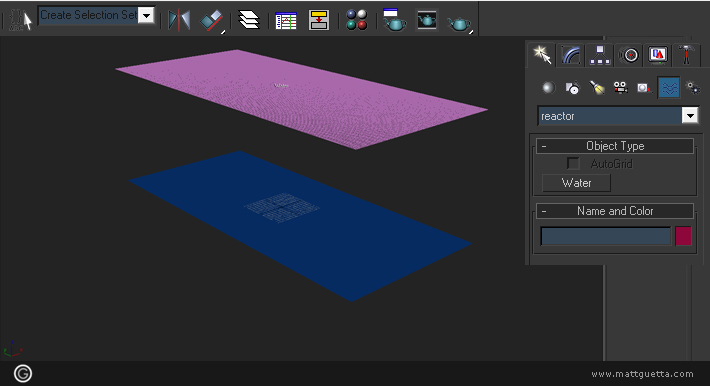
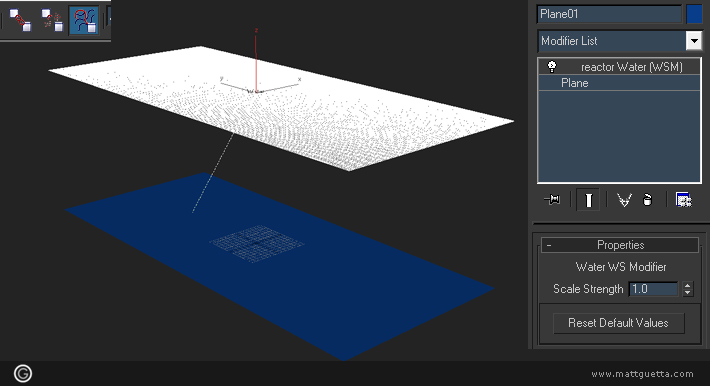
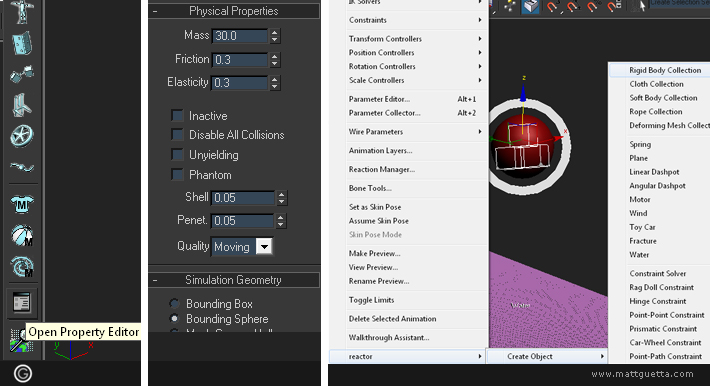
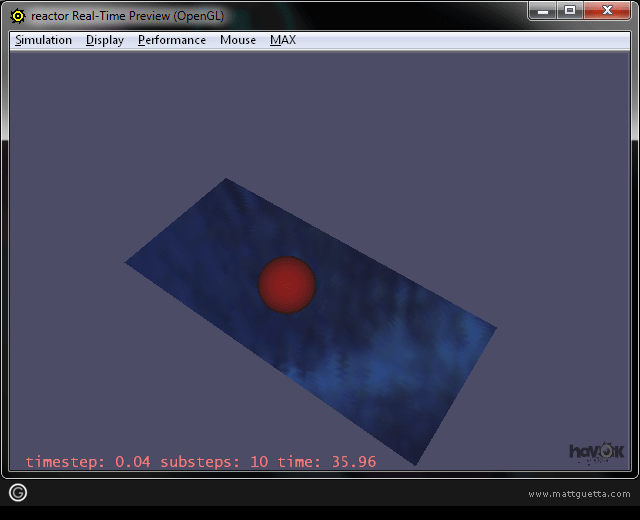
Bonjour,
J’ai un petit soucis, la ou il est ècrit si tout se passe bien la commençe mon prob 🙂 simplement ma sphere traverse la flotte lors de l’animation !! Ma plane et relié correctement a la water la mass et le bounding son bien coché sur les paramètres de ma sphere Que manque t’il ???
C bon c’etait un probleme d’echelle comme souligné au début ;)!!
un ptit mot pour dire que vraiment ton site est super!!
Explications prescisent, images et animations explicatives,
Simplicité des explications des tutoriaux et surtout en FRANCAIS!!!
Merci encore, j’y retourne à ma water…
Vraiment réaliste ce rendu! Merci
j’ai un petit problème dès le début, 3ds refuse de relier les planes avec le bind to space warp
Faut le faire dans le bon sens sinon ça marche pas
peu importe le sens il a pas l’air d’accord.. je suis sur 3ds 2009 avec V-ray 1.5R3 ça peut expliquer le probleme?
moi c’est pour faire flotter la sphere que j’ai un souci…
quel contrainte faut-il utiliser, et comment ??
🙂
Jonathan
Si elle passe au travers, elle est trop lourde et à l’inverse si elle « flotte trop », elle est trop légère.
Et niveau setup des caustics des idées ?
Merci (Vray 2.3)
Lis la seconde partie du tuto